Здравствуйте!
 Каждый бизнес по-своему уникален. Сфера деятельности, клиенты, конкурентная среда - буквально все формирует специфику работы компании.
Каждый бизнес по-своему уникален. Сфера деятельности, клиенты, конкурентная среда - буквально все формирует специфику работы компании.
Специально для тех, кто практикует нестандартные схемы, мы придумали конструктор CRM - инструмент, который позволит настроить Мегаплан по своим бизнес-процессам и стать еще эффективнее.
Что это и зачем
Сейчас мы подробно расскажем про этот инструмент, обозначу его основные моменты и Вы сами убедитесь в том, что для некоторого бизнеса он просто необходим.
И если у Вас уже был опыт использования CRM конструктора, то делитесь мнениями в комментариях.
Узнать подробнее и выбрать оптимальную CRM-систему можно тут
1. Как это задумано
 Мегаплан превратился в мощную ЦPM-систему, помогающую управлять всеми бизнес-процессами. И мы поставили сделку в центр любого бизнес-процесса.
Мегаплан превратился в мощную ЦPM-систему, помогающую управлять всеми бизнес-процессами. И мы поставили сделку в центр любого бизнес-процесса.
Как и в сделке, у любой задачи по бизнес-процессу тоже есть заказчик, исполнитель и определенная последовательность действий, которой необходимо придерживаться, чтобы успешно все завершить.
Продажи - основной, но не единственный бизнес-процесс, который можно с легкостью реализовать в Мегаплане. И не важно, сложный он или простой, быстрый или растянутый во времени, для одного сотрудника или с участием разных отделов.
Если Вы хотите более подробно узнать про Мегаплан, то читайте нашу статью, в ней все подробно написано.
2. Как это работает
Формализованный бизнес-процесс выглядит как очередность этапов и действий, необходимых для перехода с этапа на этап. Чем подробнее они расписаны, тем проще контролировать весь бизнес-процесс.
 Когда все ходы зафиксированы в CRM, у сотрудников нет вариантов отступить от регламента.
Когда все ходы зафиксированы в CRM, у сотрудников нет вариантов отступить от регламента.
Именно для этого мы добавили в Мегаплан возможность создавать схемы сделок для разных бизнес-процессов с неограниченным количеством статусов и правил для переходов.
Так, например, они могут учитывать специфику отрасли, особенности продажи ваших товаров или услуг, условия работы, принципы и стандарты компании и еще много других уникальных факторов.
3. Что нужно знать
 Чтобы реализовать в Мегаплане любой бизнес-процесс, достаточно разобраться в трех основных атрибутах сделки и сейчас мы о них подробнее расскажем:
Чтобы реализовать в Мегаплане любой бизнес-процесс, достаточно разобраться в трех основных атрибутах сделки и сейчас мы о них подробнее расскажем:
- Схема сделки - формализованный бизнес-процесс, разбитый на этапы-статусы;
- Свойства сделки - поля с описанием действий, которые нужно заполнять по ходу сделки;
- Роли сделки - участники с различными правами доступа к данным.
Понять, как настраивается схема бизнес-процесса, проще на примере. Мы записали видеоролик с пошаговой инструкцией по настройке бизнес-процесса для производства одежды. Так что смотрите и наслаждайтесь.
А если Вы не любите видео (или нет возможности посмотреть его прямо сейчас), то предлагаю пройтись по основным моментам. Постаралась все расписать очень подробно.
Пример из производства одежды
И так, приступаем к настройке. Очень рекомендую Вам не просто читать, а сразу настраивать. И если будут вопросы, то пишите, с радостью на них отвечу.
Шаг 1. Создаем новую схему и добавляем статусы, для удобства маркируем их цветом.
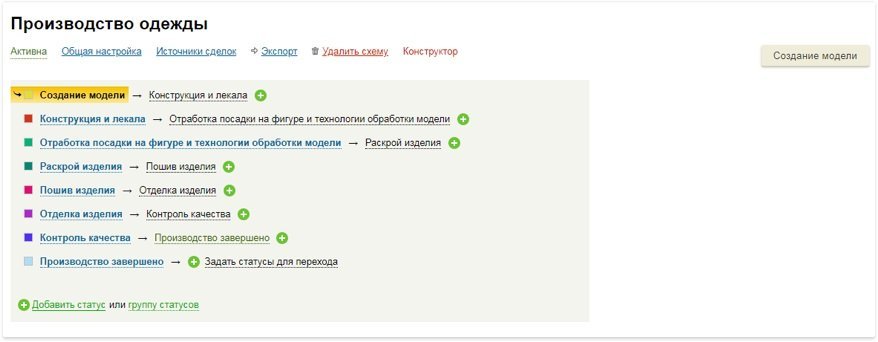 Это поможет Вам более быстро и легко ориентироваться в статусах и не путать их. Статусы — это главные этапы бизнес-процесса без лишних подробностей.
Это поможет Вам более быстро и легко ориентироваться в статусах и не путать их. Статусы — это главные этапы бизнес-процесса без лишних подробностей.
Статусы
Шаг 2. Добавляем дополнительные свойства с указанием способа заполнения. Это поля, которые сотрудникам нужно будет заполнить в каждом статусе: приложить файл, что-то записать или выбрать между “да/нет”.
 Например, для поля “схема узлов” мы выбираем файл, а для поля “тип ткани” ― строку для записи.
Например, для поля “схема узлов” мы выбираем файл, а для поля “тип ткани” ― строку для записи.
Свойство
Шаг 3. Добавляем роли, устанавливаем для каждой роли права и выбираем сотрудника. Например, технолог у нас, в отличие от руководителя, не может менять суть бизнес-процесса, удалять и экспортировать сделки.
 Кроме того, права роли на редактирование полей могут меняться от этапа к этапу. Поля, неактуальные для статуса, можно скрыть.
Кроме того, права роли на редактирование полей могут меняться от этапа к этапу. Поля, неактуальные для статуса, можно скрыть.
Роли
Шаг 4. Задаем статусы для переходов: настраиваем их очередность и отображение в журнале изменений. Таким образом, в карточке сделки по выбранному бизнес-процессу будет фиксироваться, кто когда и в какой статус ее перевел.
 Шаг 5. Устанавливаем правила перехода для каждого статуса.Например, можно запретить перевод сделки в статус "Раскрой изделия", пока не будет добавлено фото тестового образца и не пройдет согласование со всеми участниками.
Шаг 5. Устанавливаем правила перехода для каждого статуса.Например, можно запретить перевод сделки в статус "Раскрой изделия", пока не будет добавлено фото тестового образца и не пройдет согласование со всеми участниками.
Правила
Поздравляю Вас, схема бизнес-процесса готова. Можно сразу приступить к созданию новой сделки по прописанному регламенту. Больше не нужно переживать, что в какой-то момент что-то может пойти не так, а Вы этого не заметите.
Работать со сделками по бизнес-процессу нагляднее на электронной канбан-доске: правила действуют те же, а проблемы заметить гораздо проще.
Но и это еще не все, самые востребованные схемы бизнес-процессов можно вывести в основное меню, как виджеты модулей.
4. Почему это удобно
Настройка схем бизнес-процессов проходит в модуле сделок. Если бизнес-процесс не касается продаж, это может сбить с толку.
К тому же, если у Вас много схем, их также быстрее запускать из меню. В скором времени виджеты модулей, которые не используются сотрудником, можно будет еще и скрывать. Эта возможность появится в ближайших обновлениях.
Таким образом, у каждого сотрудника на экране окажутся только те инструменты, которые нужны ему для работы.
 Например, технолог будет видеть показанный нами процесс производства, а сотрудник отдела продаж — процесс по продаже изделий.
Например, технолог будет видеть показанный нами процесс производства, а сотрудник отдела продаж — процесс по продаже изделий.
Процессы
 Вы можете добавить иконку для бизнес-процесса, выбрать ее цвет, указать название и отметить сотрудников, которым будет доступен виджет, а также, если нужно, дополнить виджет подпунктами. Например, можно тут же запустить бизнес-процесс для новых моделей одежды или перейти к работам на завершающей стадии.
Вы можете добавить иконку для бизнес-процесса, выбрать ее цвет, указать название и отметить сотрудников, которым будет доступен виджет, а также, если нужно, дополнить виджет подпунктами. Например, можно тут же запустить бизнес-процесс для новых моделей одежды или перейти к работам на завершающей стадии.
Подробнее о том, как устанавливать в меню виджеты бизнес-процессов, читайте в нашем справочном центре.
КОРОТКО О ГЛАВНОМ
Итак, Мегаплан подходит не только для долгих и сложных продаж, но и для любых бизнес-процессов. Их просто настроить и невозможно не придерживаться.
Если Вам надоели сотрудники, которые обо всем забывают и все время пытаются работать по-своему, не надо искать других ― достаточно один раз воспользоваться конструктором CRM.
До новых встреч!






